如何在一分鐘內將 HEIC 照片從 iPhone 空投到 Mac
在每台 iOS 和 Mac 設備上共享文件的最可靠、最快捷的方式是使用 AirDrop。除了使用藍牙,您還可以使用 AirDrop,因為它是在一分鐘內傳輸多個文件的更好選擇。它首先在每台 Mac OS X Lion 和 iOS 7 上推出。它仍然是主要功能,可以將 iOS 上的圖像、視頻、文件、位置等以無線方式傳輸到 Mac,反之亦然。無需進行設置,並且對文件大小和允許傳輸的文件數量沒有限制。所以,讓我們仔細看看這個功能是什麼,並學習如何 將 HEIC 照片從 iPhone 空投到 Mac 毫不費力地。

第 1 部分。 如何將 HEIC 照片從 iPhone 輕鬆空投到 Mac
在您可以將 iPhone 上的 HEIC 照片 AirDrop 到 Mac 之前,請確保打開 AirDrop 和兩台設備,您必須點擊並按住 iPhone 上的 AirDrop 按鈕。但在 Mac 上,您需要單擊允許我被發現。執行此操作後,屏幕上將顯示三個選項。這些是接收、僅限聯繫人和每個人。
接收關閉意味著它將關閉 AirDrop,如果您想在您的聯繫人上啟用 AirDrop 文件,您必須觸摸僅限聯繫人。最後,“所有人”,此選項將使您的設備從使用 AirDrop 的其他用戶看不到。儘管我們全部介紹了它們,但我們建議您點擊“所有人”而不是“僅限聯繫人”。因為您將需要僅聯繫人上的 iCloud,所以收件人和發件人必須在彼此的聯繫人列表中。
您需要打開藍牙和 WiFi。雖然您不需要互聯網連接,但您仍需要打開它才能在 Mac 上無線傳輸 HEIC 文件。下面指示的步驟將教您如何使用 AirDrop 功能將 iPhone 上的 HEIC 文件傳輸到 Mac。
第1步。 轉到照片應用程序,查找要傳輸的 HEIC 文件,然後點擊它。
第2步。 觸摸 分享 按鈕。
第三步 點擊接收者的姓名以發送您擁有的 HEIC 文件。
發送後,接收方將收到通知,可選擇接受或拒絕。要將其保存在您的 Mac 上,您必須選擇獲取它,但如果發送給您的文件有誤,您可以拒絕它。
第 2 部分。 如何在 iPhone 到 Mac 上 AirDrop JPG 不是 HEIC 格式
如果要更改圖像格式,請通過 AirDrop JPG 而不是 HEIC 捕獲和發送。您必須按照以下步驟將圖像的擴展名更改為 JPEG 而不是 HEIC。請注意,以下步驟不會將 HEIC 轉換為 JPG,但會將您捕獲的圖像更改為 JPEG 而不是 HEIC。
第1步。 打開 設定值 並將其定位在 相機 iPhone 設備上的選項。
第2步。 點按 格式 在單擊相機後將顯示的列表中。
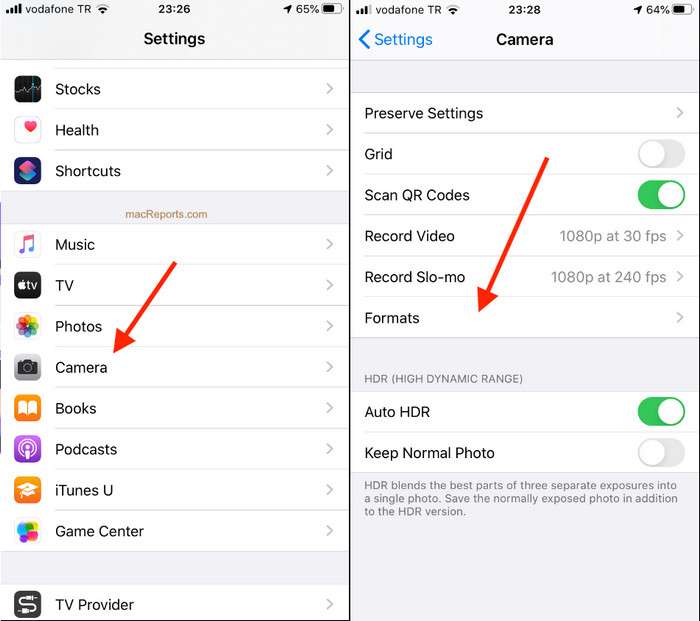
第三步 觸摸 最兼容 將 iPhone 上的每張圖像捕獲為標準 JPEG 而不是 HEIC,然後將圖像 AirDrop 以 JPG 格式發送到其他設備。
第 3 部分。如何空投 JPG 而不是 HEIC 格式:您必須知道的最佳在線 HEIC 轉換器
除了在 Mac 上 AirDropping HEIC 文件,您為什麼不將格式轉換為 JPEG 以便能夠將其共享到 iOS 和 Mac 以外的其他設備? FVC免費HEIC到JPG轉換 可以幫助您將 HEIC 格式轉換為兼容的 JPG,然後再將其傳輸到 Mac。與其在 iPhone 上下載應用程序,不如嘗試使用此在線轉換器?因為它可以像其他轉換器一樣高效地完成相同的任務,所以您可以將其下載到您的設備上。
此外,您無需購買該工具,也無需登錄即可使用它。除此之外,即使網絡工具可以免費使用並且沒有任何廣告,我們也可以向您保證,在您的設備上訪問網絡轉換器是安全的。以下步驟將教您如何通過在此處轉換 AirDrop JPG 而不是 HEIC。
第1步。 單擊此打開轉換器的網站 關聯,它會直接將您帶到在線轉換器。
第2步。 你可以自動 拖放 此處的文件可將 HEIC 轉換為 JPG 並輕鬆上傳文件。
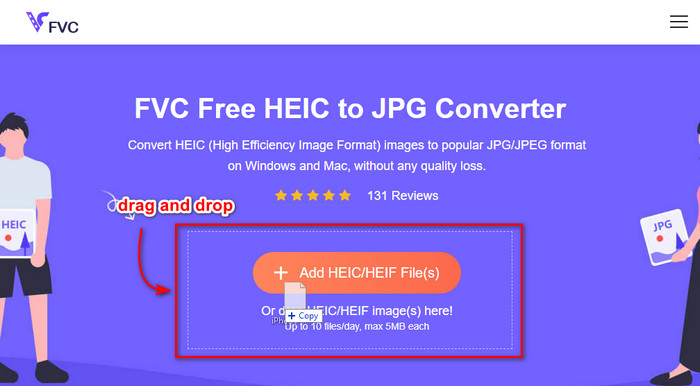
第三步 轉換將自動開始;之後,點擊 下載 將其保存在您的驅動器上。您現在可以毫不費力地將其分享到其他設備,例如 iPhone、Mac、Windows 和 Android。
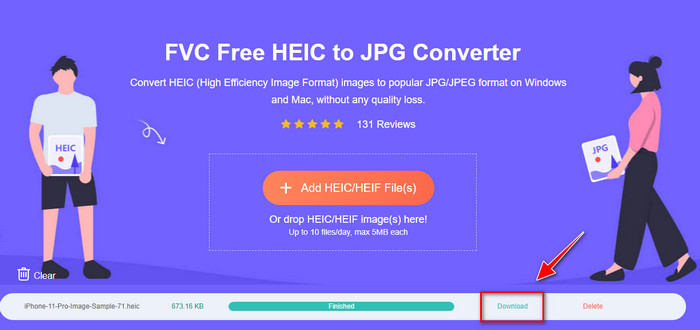
有關的:
第 4 部分。有關如何將 HEIC 照片從 iPhone 空投到 Mac 的常見問題解答
AirDropping HEIC 照片從 iPhone 到 Mac 需要時間嗎?
在 Mac 上傳輸 HEIC 照片不會花費太多時間,因為它使用藍牙和 WiFi 兩種方式傳輸文件。此外,HEIC 文件更小,因此移動它們既簡單又有效。
空投 HEIC 文件會丟失質量嗎?
使用 AirDrop 傳輸 HEIC 文件不會降低圖像質量。因此,您可以期望收到與發件人在其設備上相同的費率。
為什麼我需要在 Mac 上 AirDrop HEIC 文件?
許多因素可能是您需要 AirDrop 您在 iPhone 上的 HEIC 文件的原因,首先,如果您不小心在 iPhone 上刪除了該文件,請保留該文件。接下來,如果您想釋放設備上的一些空間但又不想刪除 iPhone 上存儲的圖像,您可以將其他照片傳輸到 Mac。您需要將 iPhone 上的 HEIC 文件 AirDrop 到 Mac 的原因有數百萬,但我們只列出了幾個原因。無論您的原因是什麼,在 Mac 上移動 HEIC 圖像都是一個不錯的選擇。
結論
這篇文章教您如何在 Mac 上使用 iPhone AirDrop HEIC 轉為 JPG 或在 Mac 上傳輸相同的圖像格式,而無需將格式更改為 JPEG。無論您出於何種原因對 HEIC 文件進行 AirDropping,您都可以按照我們上面添加的指示步驟進行操作。但假設您想在 Windows 和 Android 等其他設備上共享 HEIC 文件。
在這種情況下,您需要將格式轉換為 JPG,因為它是其他設備的默認圖像格式。在在線轉換器的幫助下,我們介紹將格式轉換為 JPG 是免費且簡單的。您不需要專家來使用在線轉換器並將格式轉換為 JPEG;按照上述步驟,您可以在幾秒鐘內擁有它。



 視頻轉換大師
視頻轉換大師 屏幕錄影大師
屏幕錄影大師



